Notez cet article :
4/5 | 1 avis
Cet article vous a été utile ?
Oui
Non
Vous avez noté 0 étoile(s)
Sommaire
Procédure
La page d'accueil est la première chose qu'un internaute va voir en se rendant sur votre site internet. En effet, il s'agit de l'image de votre entreprise. De ce fait, l'agencement de votre page, sa structure et son design sont très important afin de donner envie à vos visiteurs de visiter vos autres pages. De plus, cette page est au coeur de la stratégie de référencement d'un site internet. C'est la raison pour laquelle la mise en page doit être travaillé et soigné.
Il est de ce fait préférable de ne pas encombrer cette page, mais d'aller a l'essentiel afin de garder l'internaute attentif. Vous pouvez pour cela, utiliser le module "Mise en page" qui vous permettra de structurer vos différentes pages ou partie de page selon vos besoins.
1. Rendez-vous sur votre interface SiteBuilder Pro
2. Cliquez sur l'élément "Mise en page" se trouvant dans la barre d'outils en haut de page.
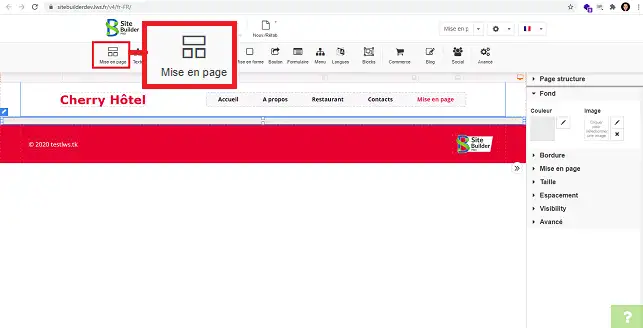
3. Sélectionnez le style d'élément que vous désirez. Vous avez la possibilité de choisir des éléments de deux ou trois colonnes et/ou lignes selon vos besoins.
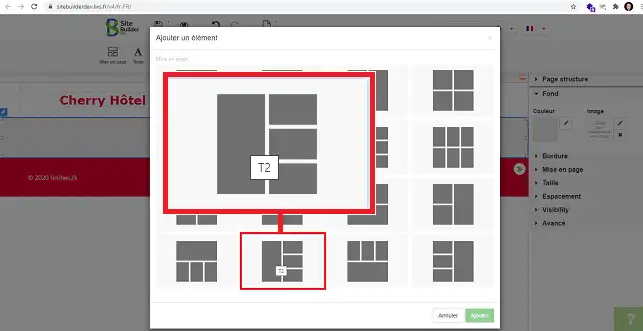
4. Une fois l'élément mis en place à l'emplacement souhaité, vous avez la possibilité de sélectionner chaque cadre de l'élément en cliquant sur ce dernier.
Une fois le cadre sélectionné, rendez-vous dans la colonne de droite afin de pouvoir configurer le cadre en question.
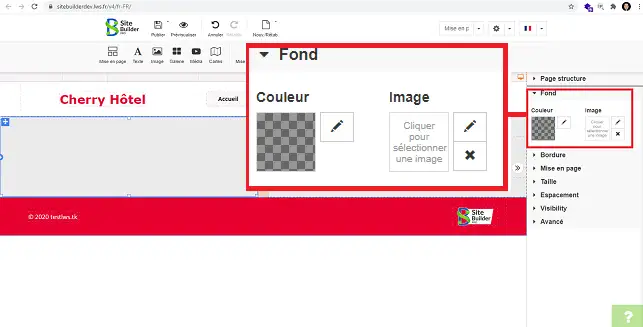
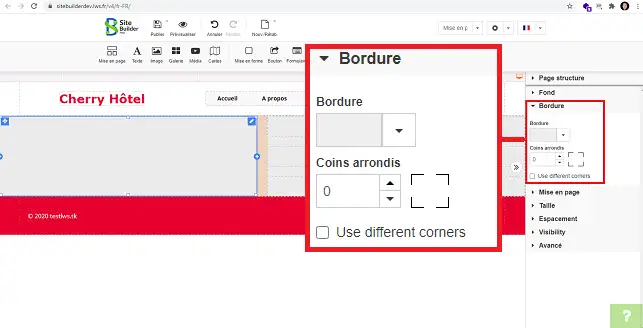
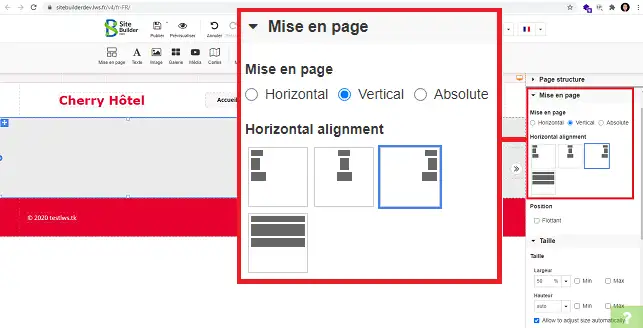
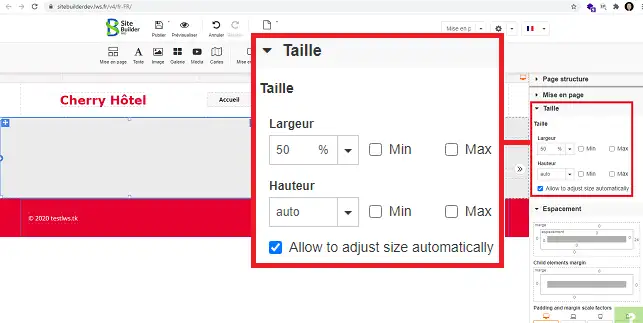
Vous avez la possibilité d'ajouter du texte, des vidéos, un formulaire ou autre dans un des cadres de l'élément "Mise en page".
Pour cela, cliquez sur l'élément dans lequel vous désirez par exemple ajouter du texte.
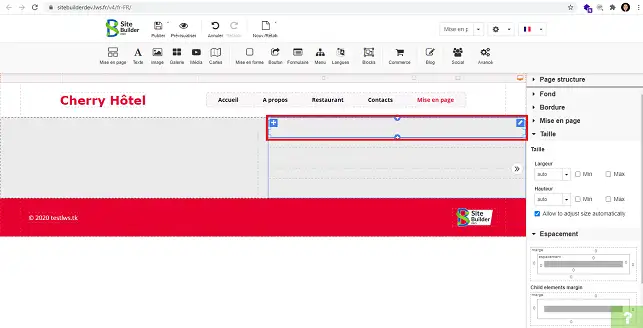
Cliquez sur l'outil que vous désirez insérer dans ce cadre, par exemple l'outil "texte".
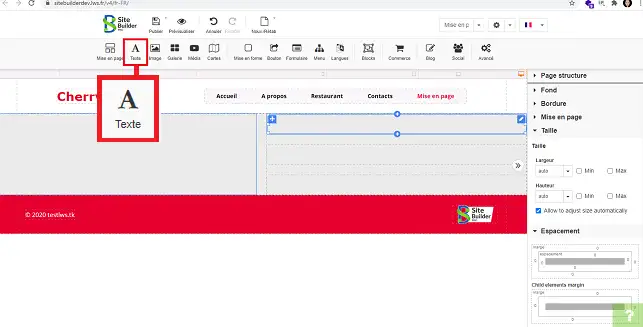
Sélectionnez le style de texte désiré en cliquant dessus.
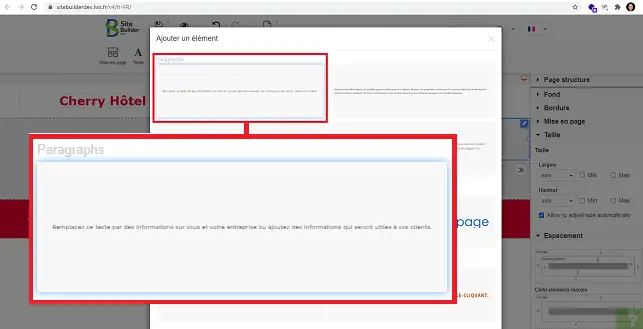
En cliquant sur le "+" se trouvant au-dessus ou en dessous du cadre sélectionné, vous avez la possibilité d'ajouter d'autres éléments tel que texte, images, un bouton d'appel à l'action ou un formulaire.
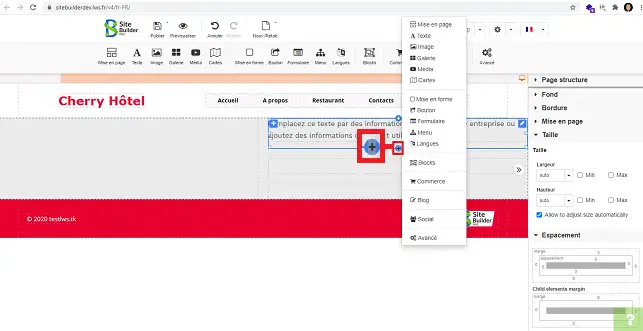
Vous êtes désormais en mesure de comprendre la raison pour laquelle la mise en page d'un site est aussi importante que la mise en place d'un blog. En effet, la structure de vos pages est importante afin de rendre plus attractif votre site internet.
N'hésitez pas à partager vos remarques et vos questions!
Notez cet article :
4/5 | 1 avis
Cet article vous a été utile ?
Oui
Non
3mn de lecture
Modifier police et couleur du texte sur SiteBuilder Pro
2mn de lecture
Comment mettre un Favicon sur SiteBuilder Pro?
2mn de lecture
Comment créer ou éditer un menu avec SiteBuilder Pro ?
1mn de lecture
Comment optimiser votre site pour Smartphone et Tablette ?
Bonjour,
Merci de votre retour.
Il faut savoir que sur le créateur de site Site Pro, vous avez la possibilité d'éditer le Header (haut de page), le body (le corps de la page) et le Footer (le bas de page). Tout cela se voit sur la partie droite du constructeur dans l'onglet "Structure de la page".
Pour ce qui est du Header et du Footer, par défaut, ils seront copier sur toutes vos pages, il est donc possible que vous éditiez votre site dans le Header, ce qui implique donc que les éléments se répliquent sur toutes les pages.
Pour que le Header et Footer soient uniques à votre page, alors cliquer sur "Header" ou "Footer" dans l'onglet "Structure de page". Puis descendez dans le menu, jusqu'à apercevoir "Visibilité". Et enfin vous pourrez cocher une des trois options :
Je vous remercie de votre attention et reste à votre disposition pour toute autre question ou complément d'information.
Nous vous invitons à contacter notre service support à travers votre espace client, afin de vous apporter une aide si vous rencontrez des difficultés quelconque. (Contacter le support LWS)
Cordialement, L'équipe LWS